Düzeltme: Kuruluşunuzun Verileri Buraya Yapıştırılamaz

Kuruluş verilerinizi belirli bir uygulamaya yapıştıramıyorsanız, sorunlu dosyayı kaydedin ve verilerinizi yeniden yapıştırmayı deneyin.

Cihazınıza yeni uygulamalar veya oyunlar yüklerken bu soru hiç aklınızdan geçti mi?
“ Hangi bilgisayarım var? Özellikleri nelerdir? ”
Evet, hepimiz oradaydık! Özellikle cihazımızın arızasını gidermemiz gereken bir durum söz konusu olduğunda, sistem ayarlarını yapılandırmadan önce ilk yapmamız gereken makinenizin modelini, markasını ve özelliklerini bilmektir . Ayrıca, mevcut dizüstü bilgisayarınızı veya PC'nizi yükseltmeyi düşünüyorsanız, sisteminizin mevcut yapılandırması ve teknik özellikleri hakkında bilgi sahibi olmak, iki cihaz arasında karşılaştırma yapmanıza yardımcı olabilir.
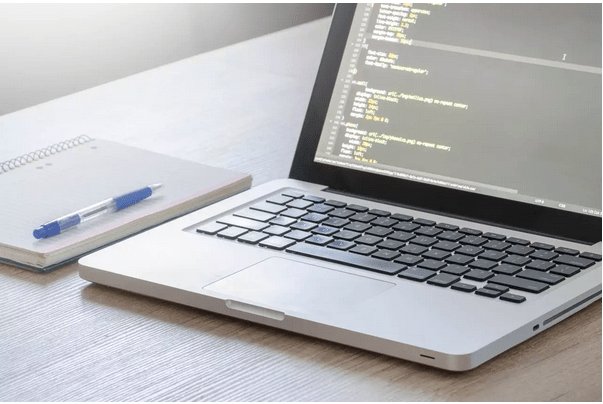
Sebebi ne olursa olsun, bu yazıda “Hangi bilgisayarım var” konusundaki tüm şüphelerinizi gidermenize ve makinenizin temel özelliklerini, modelini ve markasını nasıl bulacağınıza dair tüm şüphelerinizi gidermenize yardımcı olacak ayrıntılı bir kılavuzu ele aldık.
Hangi Bilgisayara Sahip Olduğunuzu Nasıl Öğrenirsiniz?
Başlayalım.
Ayrıca okuyun: Dizüstü Bilgisayar Donanımını Yükseltmeden Önce Dikkat Edilmesi Gerekenler
1. Dizüstü Bilgisayarın Model Numarası
Cihazınızın model numarasını biliyorsanız, gerekli tüm bilgileri toplamak için cihazınız hakkında hızlı bir Google araması yapabilirsiniz. Dizüstü bilgisayarınızın model numarasını nasıl bulacağınızı mı merak ediyorsunuz? İşte yapmanız gerekenler.
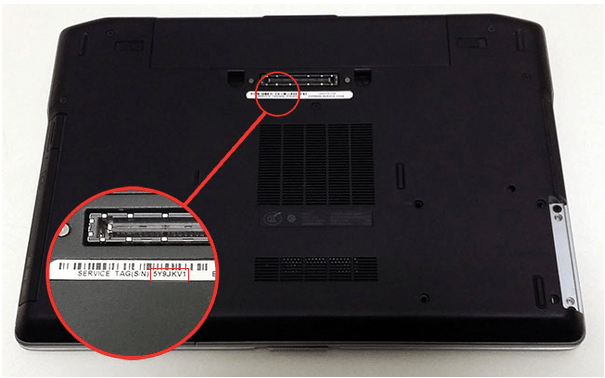
Cihazın kendisinde yerleşik: Çoğu durumda veya yeterince şanslıysanız, cihazınızın model numarasını ters çevirerek bulabilirsiniz. Model numarası cihazınızın alt kısmında yer almaktadır, bu yüzden hızlıca bir göz atın, not edin ve hazırsınız!
Windows Ayarları ile: Cihazınızın altında ilgili herhangi bir bilgi göremiyor musunuz? Merak etme! Cihazınızın model numarasını ve diğer önemli özelliklerini öğrenmek için başka bir geçici çözüm aşağıda verilmiştir.
Görev Çubuğuna yerleştirilmiş Windows simgesine dokunun, Ayarlar'ı açmak için dişli şeklindeki simgeyi seçin. “Sistem” üzerine dokunun.
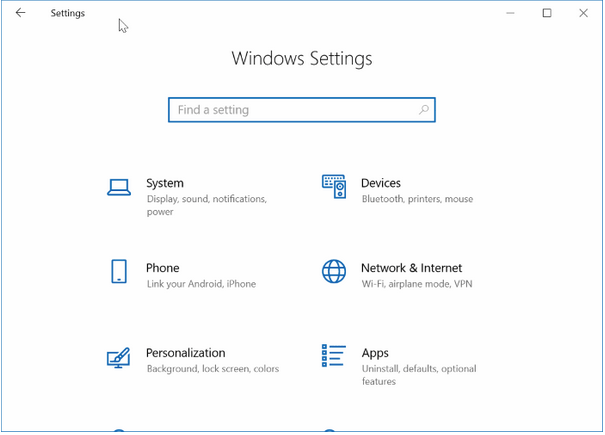
Aşağı kaydırın ve sol menü bölmesinden “Hakkında” bölümüne geçin.
Hakkında bölümünde, cihaz adı, model numarası, işlemci, kurulu RAM, ürün kimliği, sistem türü vb. dahil olmak üzere cihazınızla ilgili tüm bilgileri bulacaksınız.
Cihazınızın model numarasını öğrenmenin alternatif bir yolu da var. Denetim Masası'nı açın , "Sistem ve Güvenlik" üzerine dokunun.
"Sistem" öğesini seçin. Anında tüm ilgili bilgileri listeleyen sayfaya yönlendirileceksiniz.
Ayrıca okuyun: Windows 10, 8, 7'de Dizüstü Bilgisayar Siyah Ekran Sorunu Nasıl Onarılır
2. Depolama, RAM ve CPU
Kullanılabilir depolama alanı , RAM, CPU dahil olmak üzere cihazınızla ilgili diğer belirli ayrıntıları öğrenmek için aşağıdaki hızlı adımları izleyin:
Masaüstüne gidin ve “Bu PC” simgesine dokunun.
Burada , depolama alanı bilgileriyle birlikte cihazınızdaki tüm kullanılabilir sürücü bölümlerinin bir listesini göreceksiniz . Her sürücü, ne kadar kullanılabilir alanın boş olduğunu ve ne kadarının işgal edildiğini belirtir.
Ayrıca ayrıntılı özellikler istiyorsanız, sürücüye sağ tıklayın ve “Özellikler” öğesini seçin. Tüm önemli bilgileri Özellikler penceresinin “Genel” sekmesinde bulabilirsiniz.
Makinenizdeki mevcut depolama alanını inceledikten sonra, cihazınızda yüklü olan RAM ve işlemci hakkında bilgi edinelim.
Windows Ayarlarını açın, “Sistem” üzerine dokunun.
"Hakkında" bölümüne geçin.
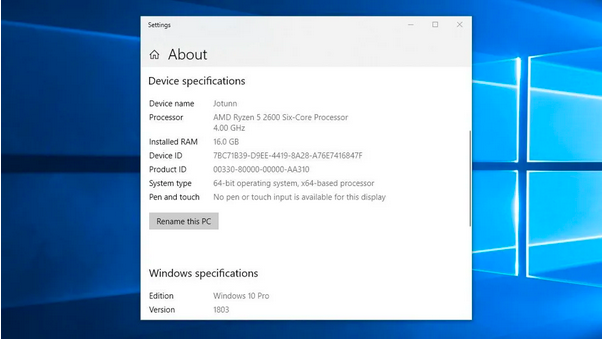
"Hangi bilgisayara sahibim" ile ilgili özellikleri öğrenmek için "Yüklü RAM" ve "İşlemci" girişlerini arayın.
Ayrıca okuyun: 2021'de Satın Almak İçin Bir Dizüstü Bilgisayar Nasıl Seçilir
3. GPU (Grafik İşlem Birimi)
Cihazınıza takılı grafik kartı, RAM veya işlemci kadar önemlidir. Ayrıca, bir oyun veya grafik açısından zengin bir uygulama yüklemeden önce cihazınızın özelliklerini bilmek istiyorsanız, bu yardımcı olabilir. Kurulu GPU (Grafik İşlem Birimi) teknik özelliklerini öğrenmek için aşağıdaki adımları izleyin.
Çalıştır iletişim kutusunu açmak için Windows + R tuş bileşimine basın.
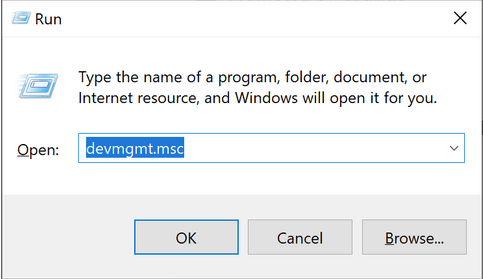
Metin kutusuna "Devmgmt.msc" yazın ve Enter'a basın.
“Görüntü Bağdaştırıcıları”nı seçin. “Ekran bağdaştırıcıları” bölümünün altında cihazınıza takılı olan grafik kartının detaylarını bulabilirsiniz .
4. Anakart
Cihazınızda yüklü olan Anakartın detaylarını öğrenmek için yapmanız gerekenler burada.
Başlat menüsü arama kutusunu başlatın, “Sistem Bilgisi” yazın ve Enter'a basın.
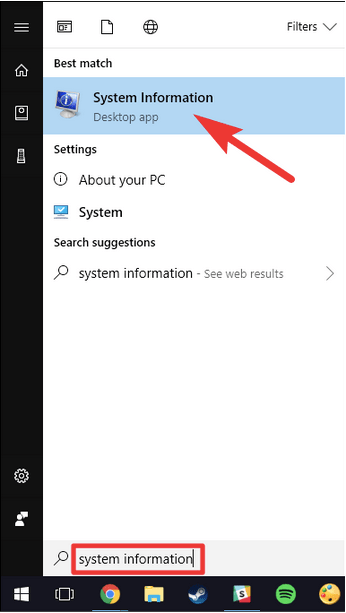
Sistem Bilgileri penceresinde, “BaseBoard üreticisi” seçeneğini aramak için aşağı kaydırın. Bu seçeneğin yanında, makinenizde kurulu olan anakartın markasını öğrenebilirsiniz.
Çözüm
Arkadaşlar, umarız bu yazı “Hangi bilgisayara sahibim ve özellikleri nelerdir” ile ilgili tüm şüphelerinizi gidermenize yardımcı olmuştur. Cihazınızı yükseltmeyi planlıyorsanız veya yeni bir oyun veya uygulama yüklemeyi düşünüyorsanız, yukarıda belirtilen yöntemleri izleyerek makinenizin modeli, işlemcisi, yüklü RAM'i, kullanılabilir depolama alanı, GPU'su ile ilgili tüm bilgileri toplayabilirsiniz.
Bu gönderi yardımcı oldu mu? Düşüncelerinizi yorum alanında paylaşmaktan çekinmeyin!
Kuruluş verilerinizi belirli bir uygulamaya yapıştıramıyorsanız, sorunlu dosyayı kaydedin ve verilerinizi yeniden yapıştırmayı deneyin.
Microsoft Rewards ile Windows, Xbox ve Mobile platformlarında nasıl en fazla puan kazanabileceğinizi öğrenin. Hemen başlayın!
Windows 10
Skyrim'in sinir bozucu sonsuz yükleme ekranı sorununu çözerek daha sorunsuz ve kesintisiz bir oyun deneyimi sağlamanın etkili yöntemlerini öğrenin.
HID şikayetli dokunmatik ekranımla aniden çalışamaz hale geldim. Bilgisayarıma neyin çarptığı konusunda hiçbir fikrim yok. Eğer bu sizseniz işte bazı düzeltmeler.
PC'de canlı web seminerlerini kaydetmenin yararlı yollarını öğrenmek için bu kılavuzun tamamını okuyun. Windows 10, 8, 7 için en iyi web semineri kayıt yazılımını, üst ekran kaydediciyi ve video yakalama araçlarını paylaştık.
iPhone'unuzu bilgisayara bağladıktan sonra karşınıza çıkan açılır pencerede yanlışlıkla güven butonuna tıkladınız mı? Bu bilgisayara güvenmemek istiyor musunuz? Ardından, daha önce iPhone'unuza bağladığınız bilgisayarların güvenini nasıl kaldıracağınızı öğrenmek için makaleyi okuyun.
Ülkenizde akış için mevcut olmasa bile Aquaman'i nasıl yayınlayabileceğinizi bilmek ister misiniz? Okumaya devam edin ve yazının sonunda Aquaman'in keyfini çıkarabileceksiniz.
Bir web sayfasını kolayca PDF olarak nasıl kaydedeceğinizi öğrenin ve web içeriğini çevrimdışı erişim ve paylaşım için taşınabilir PDF dosyalarına dönüştürmek için çeşitli yöntem ve araçları keşfedin.
PDF belgelerinize not ekleyin - Bu kapsamlı kılavuz, bir PDF belgesine farklı yöntemlerle not eklemenize yardımcı olacaktır.








